Vergleichsfunktion
Mit der Funktion „Vergleichen“ können Sie zwei vorhandene Logs vergleichen. Als Ergebnis werden die Unterschiede zurückgegeben, also die Einträge, die nicht in beiden Logs enthalten sind. Diese Funktion ist geeignet, um Änderungen am System zu erkennen, und hilft so, Schadprogramme zu entdecken.
Nach dem Start erzeugt die Anwendung ein neues Log, das in einem neuen Fenster angezeigt wird. Klicken Sie auf Datei > Log speichern, um ein Log als Datei zu speichern. Gespeicherte Log-Dateien können Sie später wieder öffnen, um sie einzusehen. Klicken Sie auf Datei > Log öffnen, um ein vorhandenes Log zu öffnen. Im Hauptfenster von ESET SysInspector wird immer nur jeweils ein Log angezeigt.
Mit der Vergleichsfunktion können Sie das momentan aktive Log und ein in einer Datei gespeichertes Log vergleichen. Klicken Sie auf Datei > Logs vergleichen und dann auf Datei auswählen, um Logs zu vergleichen. Das ausgewählte Log wird nun mit dem aktiven (im Programmfenster angezeigten) Log verglichen. Das Vergleichs-Log zeigt nur die Unterschiede zwischen den beiden Logs an.
Hinweis Wenn Sie nach dem Vergleich zweier Logs auf Datei > Log speichern klicken und das Ergebnis als ZIP-Datei speichern, werden beide Log-Dateien gespeichert. Wenn Sie die so entstandene Datei später öffnen, werden die enthaltenen Logs automatisch verglichen. |
Neben den einzelnen Einträgen zeigt ESET SysInspector Symbole an, die angeben, um was für eine Art von Unterschied es sich handelt.
Die einzelnen Symbole haben die folgende Bedeutung:
•![]() neuer Wert, nicht im vorherigen Log enthalten
neuer Wert, nicht im vorherigen Log enthalten
•![]() betreffender Zweig der Baumstruktur enthält neue Werte
betreffender Zweig der Baumstruktur enthält neue Werte
•![]() gelöschter Wert, nur im vorherigen Log enthalten
gelöschter Wert, nur im vorherigen Log enthalten
•![]() betreffender Zweig der Baumstruktur enthält gelöschte Werte
betreffender Zweig der Baumstruktur enthält gelöschte Werte
•![]() Wert/Datei wurde geändert
Wert/Datei wurde geändert
•![]() betreffender Zweig der Baumstruktur enthält geänderte Werte/Dateien
betreffender Zweig der Baumstruktur enthält geänderte Werte/Dateien
•![]() Risiko ist gesunken (war im vorherigen Log höher)
Risiko ist gesunken (war im vorherigen Log höher)
•![]() Risiko ist gestiegen (war im vorherigen Log niedriger)
Risiko ist gestiegen (war im vorherigen Log niedriger)
Die Bedeutung aller Symbole sowie die Namen der verglichenen Logs werden auch in der Legende links unten im Programmfenster angezeigt.
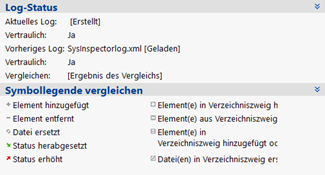
Sie können jedes Vergleichs-Log in einer Datei speichern und später wieder öffnen.
Beispiel Erstellen und speichern Sie ein Log mit einem ersten Stand der Systeminformationen in einer Datei namens „alt.xml“. Nehmen Sie einige Änderungen am System vor und öffnen Sie dann ESET SysInspector, um ein neues Log zu erstellen. Speichern Sie dieses unter dem Namen neu.xml. Um die Unterschiede zwischen diesen beiden Logs zu sehen, klicken Sie auf Datei > Logs vergleichen. Das Programm erstellt so ein Vergleichs-Log, das die Unterschiede zwischen den beiden Logs zeigt. Dasselbe Ergebnis erzielen Sie bei einem Aufruf über die Befehlszeile mit den folgenden Parametern: SysIsnpector.exe neu.xml alt.xml |
